Mitä se tarkoittaa, kun Apple sanoo, että ostopäivää ei ole vahvistettu? – TechCult
Sekalaista / / May 12, 2023
Kun on kyse Apple-tuotteen ostamisesta, on tärkeää pitää kirjaa voimassa olevasta ostopäivästä. Saattaa kuitenkin olla, että Apple sanoo, että ostopäivää ei ole vahvistettu. Tilanne voi olla hämmentävä ja turhauttava asiakkaille, jotka eivät ehkä ymmärrä, mitä se tarkoittaa. Tässä artikkelissa tutkimme tätä käsitettä ja mitä se tarkoittaa, kun Apple sanoo, että sitä ei ole validoitu.
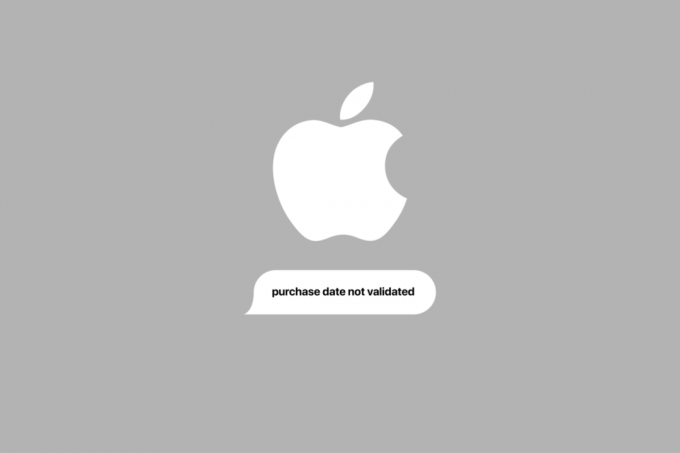
Sisällysluettelo
Mitä se tarkoittaa, kun Apple sanoo, että ostopäivää ei ole vahvistettu?
Saat tietää, mitä Applen ostopäivämäärää ei vahvisteta tarkemmin tässä artikkelissa. Jatka lukemista saadaksesi lisätietoja siitä yksityiskohtaisesti.
Mitä Applen kelvollinen ostopäivä tarkoittaa?
Applen voimassa oleva ostopäivä viittaa päivämäärä, jolloin tietty Apple-tuote ostettiin valtuutetulta jälleenmyyjältä tai jälleenmyyjältä
. Tämä päivämäärä on tärkeä, koska sitä käytetään tuotteen kelpoisuuden määrittämiseen takuun kattavuus ja muut Applen palvelut.Esimerkiksi Applen tuotteilla on rajoitettu takuu, joka kattaa laitteistovirheet ja toimintahäiriöt tietyn ajan alkuperäisestä ostopäivästä lukien. Jos tuotteen takuuaika on voimassa ja ongelma kuuluu takuun piiriin, Apple korjaa tai vaihtaa tuotteen veloituksetta. Applen voimassa olevaa ostopäivää käytetään myös määrittämään kelpoisuus muihin palveluihin, kuten AppleCare, palvelu, joka laajentaa takuusuojaa ja tarjoaa teknistä lisätukea Applen tuotteille.
Huomautus: On tärkeää pitää kirjaa Applen voimassa olevasta ostopäivästä, kuten alkuperäinen ostokuitti, siltä varalta, että joudut tekemään takuuvaatimuksen tai käyttämään muita Applen palveluita.

MyösLukea: Mitä Ilmoita joka tapauksessa tarkoittaa iOS 15:ssä?
Mitä se tarkoittaa, kun Apple sanoo, että ostopäivää ei ole vahvistettu?
Kun Apple sanoo, että tuotteen ostopäivää ei ole vahvistettu, se tarkoittaa, että ne ovat ei pysty vahvistamaan tuotteen ostopäivää. Tämä voi tapahtua muutamasta syystä:
- Tuote oli ei ostettu suoraan Applelta tai valtuutetulta jälleenmyyjältä: Jos tuote ostettiin kolmannelta osapuolelta tai valtuuttamattomalta jälleenmyyjältä, Apple ei ehkä pysty vahvistamaan ostopäivää.
- Tuote oli ostettu kauan sitten: Jos tuote on ostettu kauan sitten ja alkuperäinen kuitti tai ostokuitti ei ole enää saatavilla, Apple ei ehkä pysty vahvistamaan ostopäivää.
- Siellä oli virhe järjestelmässä: Harvoissa tapauksissa järjestelmässä voi olla virhe, joka estää Applea vahvistamasta ostopäivää. Jos asia on näin, ottaa yhteyttä Apple Live Chat -tiimiin tai Tuki saattaa olla tarpeen ongelman ratkaisemiseksi.
Jos ostopäivää ei ole vahvistettu, se voi vaikuttaa tuotteen kelpoisuuteen takuun ja muiden Applen palvelujen piiriin. Tällaisissa tapauksissa saatat joutua antamaan lisätietoja tai ostotositteen vahvistaaksesi ostopäivämäärän ja saadaksesi soveltuvat palvelut.
Kuinka löydän Apple-ostokseni voimassaolopäivän?
Voit selvittää Apple-tuotteesi voimassa olevan ostopäivän seuraavasti:
Huomautus: On tärkeää, että Apple-tuotteellasi on voimassa oleva ostopäivä, koska se vaaditaan takuun kattamiseen ja muihin Applen palveluihin.
- Etsi alkuperäinen ostokuitti: Helpoin tapa löytää voimassa oleva ostopäivä on etsiä alkuperäinen ostokuitti. Kuitissa tulee olla ostopäivä ja muut tapahtumaan liittyvät tiedot.
- Tarkista sähköpostisi: Jos ostit tuotteen Applen verkkokaupasta, ostovahvistussähköposti voi sisältää ostopäivämäärän.
- Ota yhteyttä Applen tukeen: Jos et löydä kelvollista ostopäivää yllä olevilla tavoilla, voit ottaa yhteyttä Applen tuki avuksi. He voivat pyytää lisätietoja ostopäivämääräsi vahvistamiseksi.
- Tarkista Applen tukisivustosi: Jos rekisteröit tuotteesi Apple ID: lläsi, voit tarkistaa tilitiedoistasi ostopäivän. Voit tehdä sen seuraavasti:
1. Käynnistä omasi haluttu verkkoselain millä tahansa laitteella.
2. Navigoi kohtaan Oma tukisivustoni tarjoaa Apple.
3. Kirjaudu sisään syöttämällä omasi Apple ID ja Salasana.
Huomautus: Jos käytät Safari rekisteröidyllä Apple-laitteellasi voit käyttää laitteen salasana, Face ID tai Touch ID kirjautua sisään.

4. Kun olet kirjautunut sisään, vieritä alas kohtaan Omat laitteet -osiossa nähdäksesi kaikki Applen laitteet yhdistetty Apple ID: hen.
5. Valitse haluttu laite jonka aktivointipäivämäärän haluat nähdä.

6. Paikanna seuraavalla näytöllä laite Mallin nimi, sarjanumero, ja Ostopäivä.
Toivomme, että opit aiheesta mitä se tarkoittaa, kun Apple sanoo, että ostopäivää ei ole vahvistettu. Voit vapaasti ottaa meihin yhteyttä kyselyilläsi ja ehdotuksillasi alla olevan kommenttiosion kautta. Kerro meille myös, mistä aiheesta haluat oppia seuraavassa artikkelissamme.
Pete on TechCultin vanhempi kirjailija. Pete rakastaa kaikkea teknologiaa ja on myös sydämestään innokas tee-se-itse-mies. Hänellä on vuosikymmenen kokemus ohjeiden, ominaisuuksien ja teknologiaoppaiden kirjoittamisesta Internetiin.



